笔记本电脑怎么重装系统步骤的解说
- 分类:教程 回答于: 2023年04月29日 10:18:00
很多小伙伴都觉得重装系统是一件非常麻烦和复杂的事情,一旦电脑系统长时间使用变得很卡了,没办法的还要花钱拿去电脑店搞定,那么电脑怎么重装系统?下面小编给大家讲讲电脑怎么重装系统步骤,一起来看看吧。
工具/原料:
系统版本:windows7系统
品牌型号:联想ThinkPad E14
软件版本:小白一键重装系统软件v2290、360重装系统
方法/步骤:
方法一:利用小白一键重装系统软件
1、先在自己的电脑上下载一个小白一键重装系统软件,下载好打开,选择制作系统里的制作U盘选项。
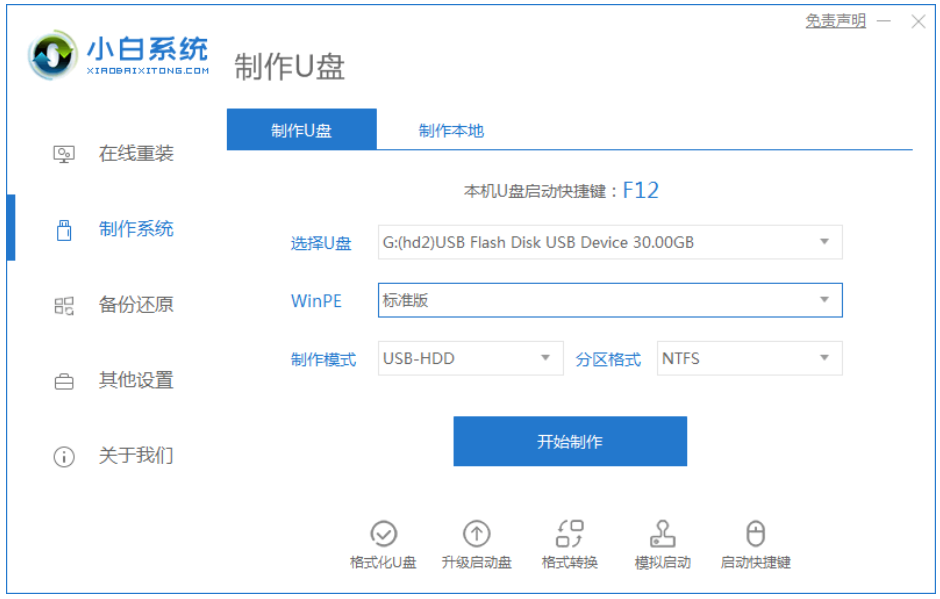
2、选择自己想要安装的系统半盘下载到U盘去。
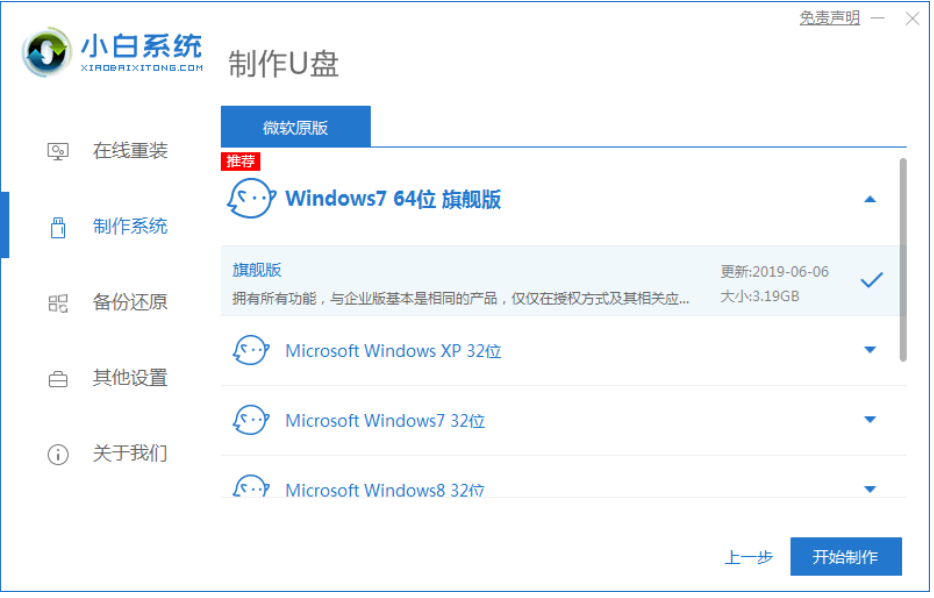
3、备份过U盘资料就点击确定;
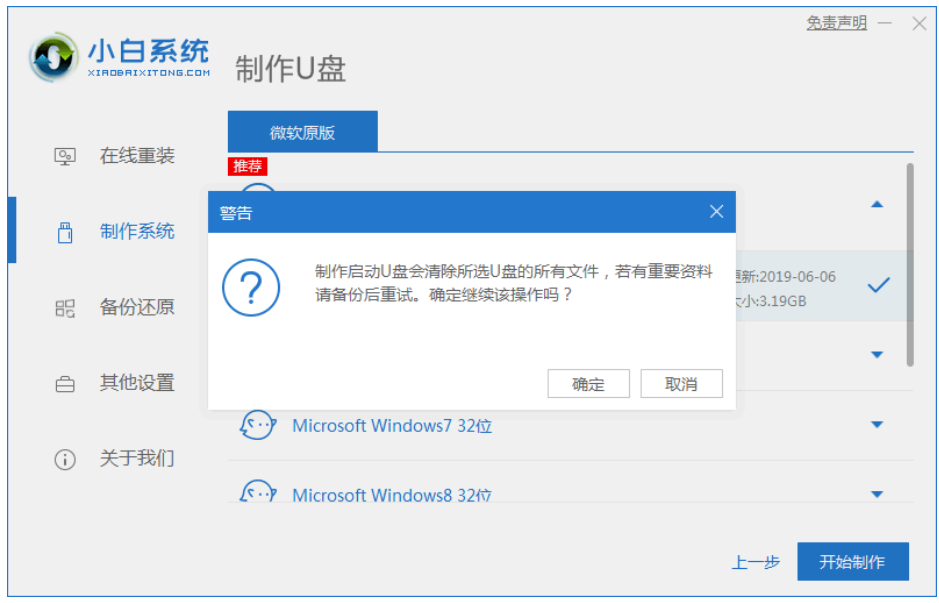
4、等待启动U盘下载系统并制作成功后将U盘拔出就可以啦。

5、进入到PE系统桌面后会自动弹出PE装机工具之后点击安装系统。

6、耐心等待下载完成准备重启。最后就能将win7旗舰版系统安装完成。
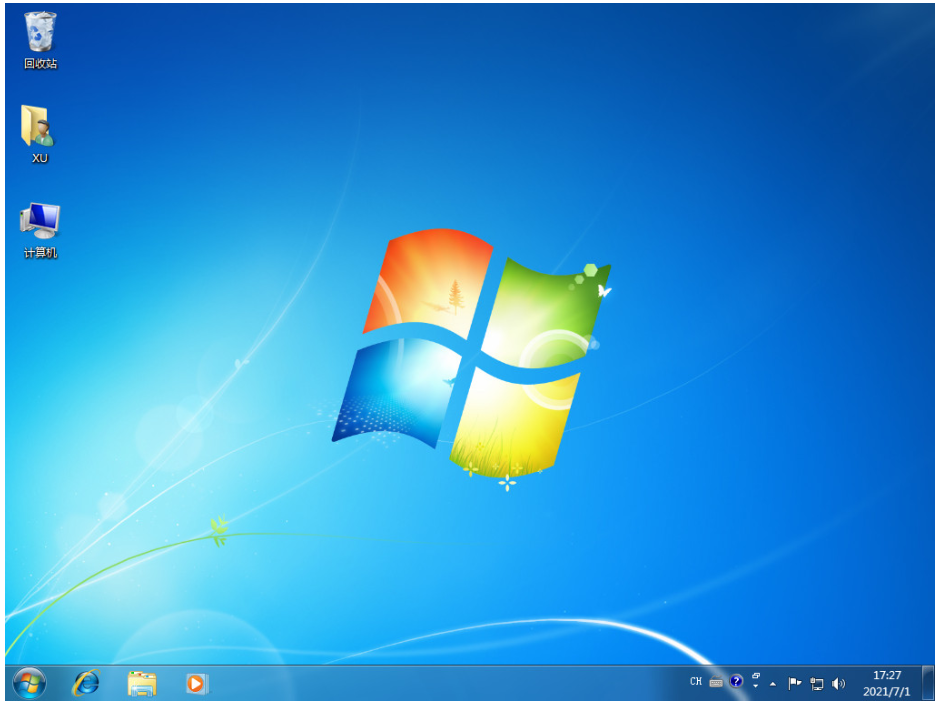
方法二:借助360重装系统
1、打开360卫士,点击功能大全。
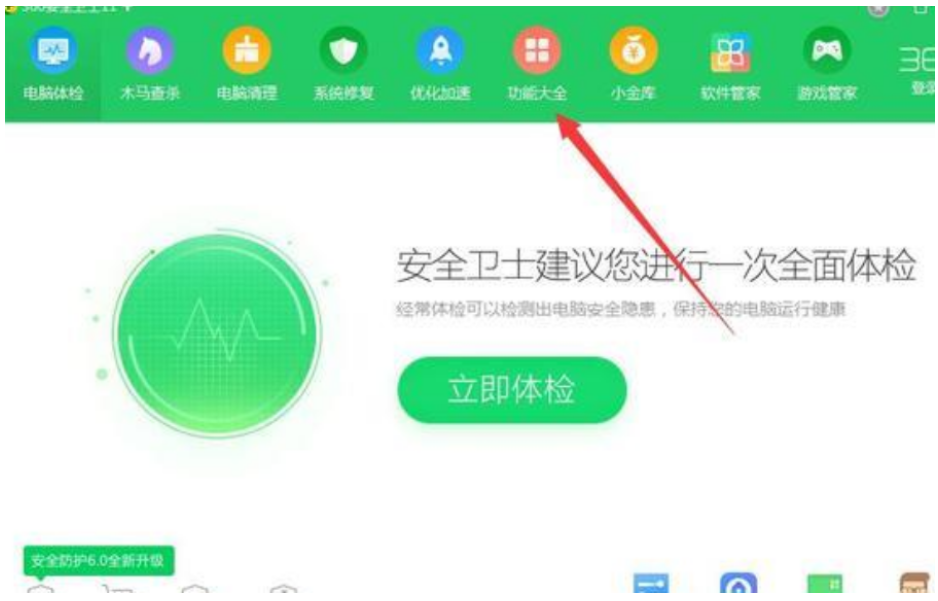
2、搜索重装系统。
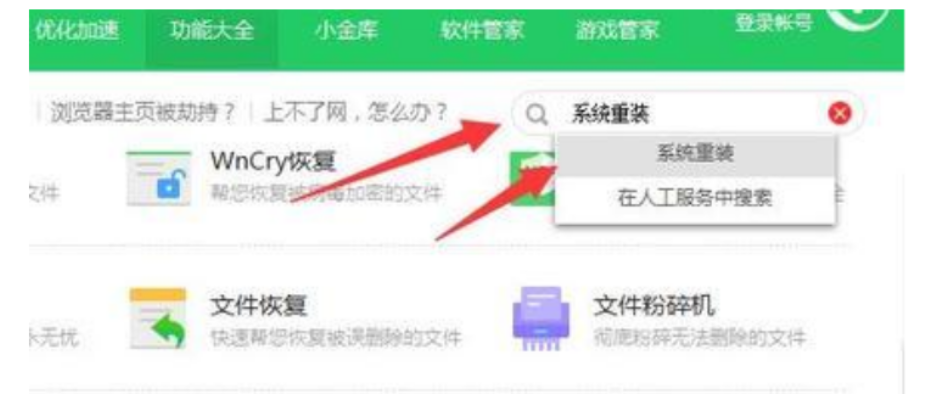
3、点击重装环境检测。
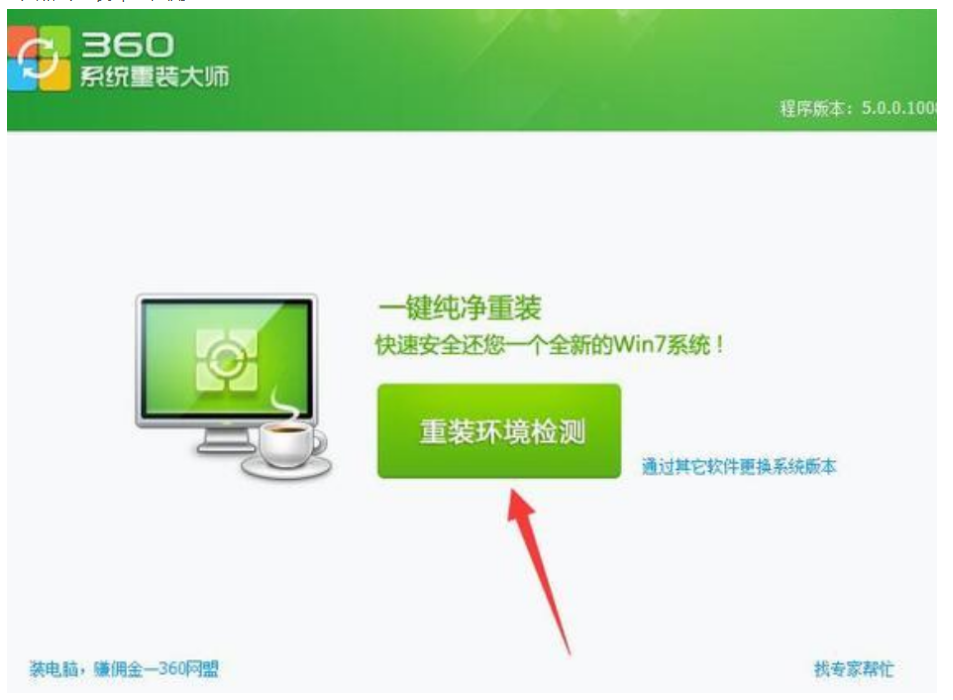
4、检测环境中。等待检测完成。

5、建议提前备份数据,备份完后点击我知道了。
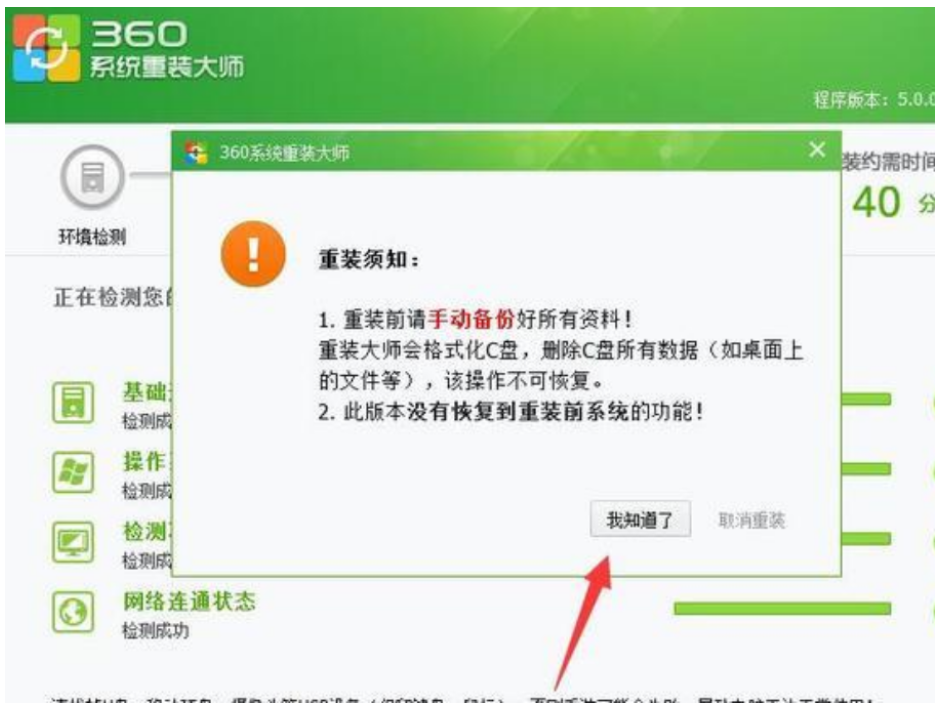
6、然后重装大师会自动进行重装,无需手动操作。

总结:
方法一:使用U盘重装
制作U盘启动;制作好后等待工具安装;最后重启进入新系统。
方法二:借助360重装系统
打开360卫士,点击功能大全;搜索重装系统;提前备份数据,然后重装大师会自动进行重装。
 有用
26
有用
26


 小白系统
小白系统


 1000
1000 1000
1000 1000
1000 1000
1000 1000
1000 1000
1000 1000
1000 1000
1000 1000
1000 1000
1000猜您喜欢
- 电脑显卡怎么升级驱动2022/03/27
- win7系统一键重装系统教程2016/11/12
- 如何使用usb深度系统重装步骤图文教程..2021/05/11
- 怎样重装系统的方法步骤2022/10/04
- 讲解电脑系统重装后怎么恢复桌面文件..2023/04/14
- x86是什么意思2015/06/08
相关推荐
- win8系统降级win7图文教程2017/02/14
- 旧电脑怎样重装系统 详细教程分享..2020/11/24
- 装机吧装机工具修复电脑蓝屏教程演示..2022/04/05
- 一键重装系统win10换win7图文教程..2016/11/02
- 图文演示一键装机win7系统教程..2021/07/26
- 我的电脑运行慢怎么办如何解决..2022/12/31

















